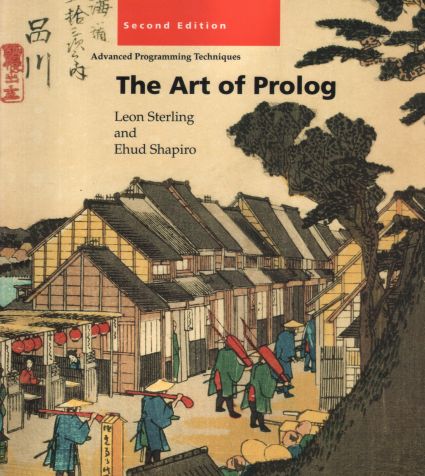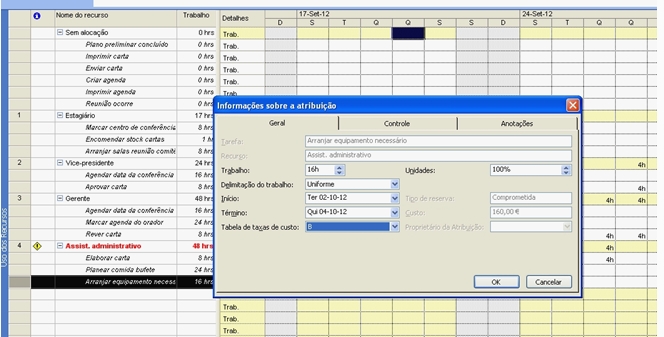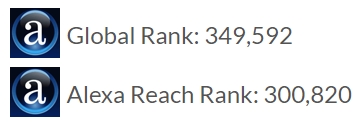Informática / Universidade Aberta – Disciplina de “Programação em Lógica” – Resumo (em português) do livro “The Art of Prolog”
Ver enquadramento deste post aqui.
1. Resumo do Livro: The Art of Prolog, 2nd edition
Curso: Licenciatura em Informática da Universidade Aberta (pré-Bolonha)
Disciplina: Programação em Lógica
Resumo do Livro: The Art of Prolog, 2n edition, de Leon Sterling e Ehud Shapiro, MIT Press, 1997; ISBN: 0-262-19338-8
Em post a publicar posteriormente, serão disponibilizados, relativamente a esta cadeira, enunciados de testes e exames, testes e exames resolvidos, exercícios, e outra documentação.
Julho 20, 2013 No Comments
MS Project 2007 – Tutorial em português, 52 pgs. (parte 9/20)
Curso Profissional de Técnico de Electrónica, Automação e Comando
Disciplina de Tecnologias Aplicadas
Módulo 9: Técnicas de Manutenção
Tutorial MS-Project 2007 – pt. 9/20
ÍNDICE
Criação de projecto novo 2
Introdução e edição de tarefas na lista de tarefas 4
Destaque das tarefas do projecto (tarefas, grupos de tarefas e subtarefas) 5
União de tarefas (dependência mais comum, fim-início) 7
Estabelecimento de dependências de tarefas (todos os tipos) 10
Utilização do assistente de gráfico de gantt / caminho crítico 12
Criação de listas de recursos 13
Atribuição de recursos às tarefas 15
Definição dos custos associados aos recursos 17
Criação, edição e atribuição de calendários / horários de trabalho 20
Manuseamento de tipos de definições de tarefas 26
Visualização das cargas de trabalho dos recursos 28
Nivelamento automático das sobrecargas de trabalho dos recursos 31
Nivelamento manual das sobrecargas de trabalho dos recursos 33
Definição de uma estrutura base para o arranque da execução do projecto (baseline) 35
Acompanhamento do progresso individual da execução das tarefas 36
Filtragem das tarefas e recursos 40
Ordenação das tarefas e dos recursos 43
Criação de tabelas e vistas personalizadas 46
Utilização de relatórios e criação de relatórios personalizados 49
[…continuação]
9. Definir os Custos dos Recursos
Todo o projecto que se preze, além de ter as suas tarefas executadas, por determinados trabalhadores/recursos, dentro de certos prazos/durações, tem os seus custos. E é preciso que sejam conhecidos e acompanhados.
Um dos passos para isso é informar o software sobre os vencimentos dos recursos humanos que vão fazer as tarefas durante a sua duração. é isso que vamos aprender agora.
Normalmente, é o departamento de Contabilidade que o informa sobre os custos associados a cada trabalhador.
–> Introduza a seguinte informação dos custos na Vista “Planilha de Recursos” (menu Exibir >> Planilha de Recursos).
Ficamos assim:
Repare que a linha respeitante ao Assist. administrativo está a vermelho. Adiante veremos o significado desse facto.
Continuando…
Por vezes há alterações das situações dos recursos humanos durante um determinado projecto.
Por exemplo podem ser aumentados a partir de uma certa data; podem efectuar, durante alguns períodos trabalhos de maior responsabilidade, pelo que serão melhor remunerados durante esses períodos, etc.
O MS Project tem maneira de acomodar todas essas situações.
Vejamos, e pratiquemos, alguns exemplos.
Em 1 de Novembro de 2012, o recurso Estagiário será aumentado em 10% sobre as horas de trabalho normais e as extraordinárias.
–> Defina essa data como o início do aumento.
Para isso, na Vista “Planilha de Recursos”, faça duplo clique sobre Estagiário e acederá de imediato à janela “Informações sobre o recurso”.
>> Seleccione o separador Custos e, na tabela A, altere os custos pretendidos, como acima indicado.
De notar que não é preciso fazer as contas. Na célula própria, bastará, neste caso digitar +10% e ao fazer Enter o programa faz as contas e escreve o novo valor do vencimento/taxa já actualizado. Como em 5,50€/h por exemplo.
Continuando:
O recurso Assist. administrativo terá uma maior remuneração nas tarefas em que efectuar trabalhos de supervisão.
–> Crie uma nova tabela de custos, com custo normal de 12.50€ por hora e com custo de hora extra a 18.25€ por hora.
Neste caso, como é outro tipo de remuneração em função do trabalho efectuado e não de datas, iremos usar outra tabela, neste caso use a tabela B, uma vez que a tabela A já está a ser usada para o trabalho “normal” de Assist. administrativo.
Ficará assim:
Esta nova tabela (B) de custos do recurso Assist. Administrativo foi lá posta por nós para os trabalhos de supervisão que esse recurso fará e que serão remunerados por ela.
Assim, é de prever que algumas tarefas, deste nosso projecto, que serão realizadas pelo Assist. administrativo tenham esse cariz.
Mas para que ele seja pago, e o nosso projecto onerado, com esses custos dessa nova tabela (B), teremos de atribuir essa tabela às tarefas em causa.
É o que faremos no exemplo seguinte.
–> Aplique a nova tabela de custos do recurso Assist. Administrativo à tarefa “Arranjar equipamento necessário”.
Isso faz-se assim:
Na Vista “Uso dos Recursos”, faça duplo clique na tarefa pretendida e irá parar à janela “Informações sobre a atribuição”.
No separador “Geral”, em “Tabela de taxas de custo”, seleccione a tabela B.
Vista “Uso dos Recursos”. Para ir para lá: >>menu Exibir >> Uso dos Recursos.
Depois de dar duplo clique na tarefa pretendida (“Arranjar equipamento necessário”) aparece a janela “Informações sobre a atribuição”, onde posso escolher a tabela de taxas de custo B.
Grave o Ficheiro!
[continua…]
Julho 15, 2013 No Comments
Como Recuperar Ficheiros Desaparecidos da USB pen, Devido a Vírus
Esta semana um colega meu introduziu a sua pen num pc com vírus e viu desaperecerem-lhe, de um momento para outro, muitas das suas pastas e ficheiros (não me perguntem porque não desapareceram todos).
Nota: não andem com pens com centenas ou milhares de ficheiros e pastas, com o vosso trabalho feito ao longo de muito tempo, e outros ficheiros úteis, sem fazerem backups sistemáticos para outro media (pc, pen, DVD, etc.). O risco é muito elevado, sobretudo quando se utilizam computadores a que muitas pesoas têm acesso, como são, necessariamente, os das escolas.
Mas voltando à vaca fria: o vírus em causa podia ter apagado os ficheiros desaparecidos ou não. Teve sorte.
Levei a pen para casa e:
1. Corri o antivírus (Avast) que encontram uma série de ficheiros/vírus infectados. Apaguei-os todos.
2. No Explorador do Windows, menu Ferramentas >> Opção de Pastas >> separador Ver e
marquei a opção “Mostrar ficheiros e pastas ocultos”, para além de desmarcar a opção, mais abaixo, “Ocultar ficheiros protegidos do sistema operativo (recomendado)”. no fim não se esqueçam de voltar a pôr tudo como estava, por motivos de segurança óbvios.
3. Naveguei pela pen… e lá estavam todas as pastas e ficheiros desaparecidos, mas com aquela cor sumida, que indica que esses ficheiros/pastas possuíam o atributo “Oculto” (vê-se clicando na tecla direita do rato e depois em Propriedades. Quer dizer, tinha acesso já aos ficheiros e pastas mas não ia deixar as coisas assim pois, depois de desfazer o que refiro em 2. voltava tudo ao mesmo.
O problema era retirar o atributo de “oculto” a todos os ficheiros e pastas em causa. e não conseguia fazê-lo directamente através das tais Propriedades que falo acima pois a opção de desmarcar esse atributo estava inacesssível, cor clarinha, não permitia fazer nada.
Então a solução que encontrei e que aqui deixo, foi a que passo a descrever abaixo. Demorei quase uma hora pois o meu colega tinha centenas de ficheiros/pastas na “maldita” pen e tive de agir individualmente com todos eles/elas. Se alguém conehcer um método mais rápido para lidar com um grande número de ficheiros/pastas, agradeço a informação.
Então vamos à solução:
1. Crie, no Bloco de Notas, um ficheiro de texto com o nome de Unhide.txt
2. Coloque a seguinte linha de texto nesse ficheiro e depois grave:
attrib -h -s %1
3. Feche o Bloco de Notas e mude o nome do ficheiro para Unhide.bat, que pode colocar no seu Ambiente de Trabalho
4. Arraste e largue os ficheiros/pastas em causa, da pen, um de cada vez, para cima desse ficheiro Unhide.bat
Et voilá! Parece milagre… a mim pelo menos pareceu 🙂
Para quem prefere ver o vídeo, ele aqui fica:
Julho 15, 2013 No Comments